IPadをハードリセットまたは再起動する方法(すべてのモデル)
知っておくべきこと
- を長押しします オンオフ ボタン。 スライダーが表示されたら、右にスライドします。 を押し続けます オンオフ もう一度ボタンを押して再起動します。
- 再起動は、 リセット. ハードリセットは、標準の再起動プロセスが機能しない場合に使用されます。
- ハードリセットするには、 家 と オンオフ スライダーが表示された後でも、同時にボタン。
この記事では、iPadを再起動する方法とiPadをハードリセットする方法について説明します。 これまでにリリースされたすべてのiPadモデルをカバーしています。 iPadをリセットする方法に関する他のオプションも含まれています。
iPadを再起動する最も簡単な方法(すべてのモデル)
iPadの電源をオフにしてから再びオンにするという基本的な種類の再起動が最も簡単で、ハードウェアの問題が発生したときに最初に試す必要があります。 このプロセスでは、データや設定は削除されません。 次の手順を実行します:
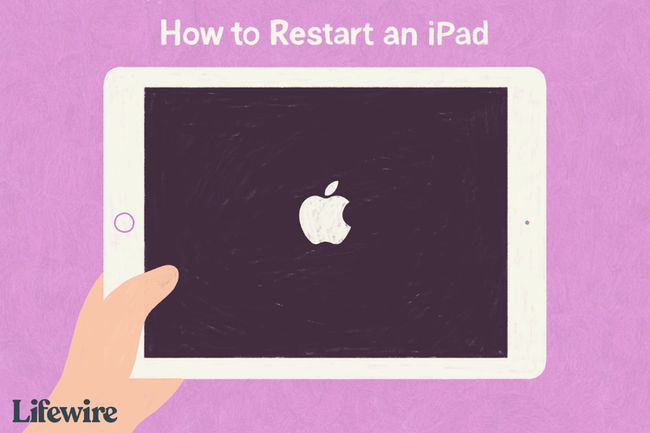
ライフワイヤー/グレースキム
-
手順は、iPadにホームボタンがあるかどうかによって異なります。
- ホームボタン付きのiPadの場合:オン/オフボタンを押すことから始めます。 オン/オフボタンはiPadの右上隅にあります。
- ホームボタンのないiPadの場合:オン/オフボタンと1つの音量ボタンを同時に押し続けます。 手順4にスキップします。
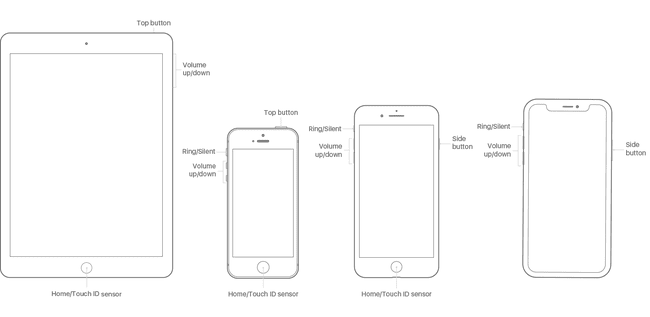
ライフワイヤー iPad画面の上部にスライダーが表示されるまでボタンを押し続けます。
オン/オフボタンを離します。
スライダーを左から右に動かしてiPadの電源を切ります(またはタップします キャンセル もし気が変わったら)。 これによりiPadがシャットダウンします。
iPadの画面が暗くなると、iPadの電源がオフになります。
Appleアイコンが表示されるまでオン/オフボタンを押し続けて、iPadを再起動します。 ボタンを離すと、iPadが再び起動します。
iPadをハードリセットする方法(全モデル)
標準の再起動プロセスが常に機能するとは限りません。 iPadがロックされすぎてスライダーが表示されず、iPadの画面がタップに反応しない場合があります。 その場合は、ハードリセットを試す必要があります。
この手法は、アプリとオペレーティングシステムが実行されているメモリをクリアします(ただし、データはクリアしません。 それでも安全です)そしてあなたのiPadに新たなスタートを与えます。 ハードリセットを実行するには:
-
繰り返しますが、手順はiPadにホームボタンがあるかどうかによって異なります。
- ホームボタン付きのiPadの場合:ホームボタンとオン/オフボタンを同時に押し続けます。
- ホームボタンのないiPadの場合:音量をすばやく下げてから、音量を上げて、オン/オフボタンを押し続けます。 手順3にスキップします。
-
スライダーが画面に表示された後も、ボタンを押し続けます。 画面はやがて真っ暗になります。
iPadが完全にフリーズしていると、スライダーが表示されない場合があります。 画面が真っ暗になるまでボタンを押し続けます。
Appleのロゴが表示されたら、ボタンを離してiPadを通常どおりに起動します。
iPadをリセットするためのその他のオプション
一般的に使用されるリセットのもう1つの種類があります。それは、工場出荷時の設定への復元です。 この手法は通常、問題の解決には使用されません(ただし、問題が十分にひどい場合は機能します)。 代わりに、iPadを販売したり、修理のために送る前に最もよく使用されます。
工場出荷時の設定に戻すと、すべてのアプリ、データ、設定、設定が削除され、iPadを最初に箱から取り出したときの状態に戻ります。 これは抜本的なステップですが、必要になることもあります。
よくある質問
-
ハードリセットはiPadのすべてを削除しますか?
いいえ。ハードリセットは、コンピュータを再起動するようなものです。 メモリとアプリケーションをクリアしますが、データが失われることはありません。
-
iPadからロックアウトされている場合、どうすれば工場出荷時のリセットを実行できますか?
iPadにFaceIDがある場合は、 トップボタン と 音量ボタン. スライダーが表示されたら、デバイスの電源を切ります。 を保持しながら トップボタン、iPadをコンピューターに接続します。 リカバリモード画面が表示されます。 iPadにホームボタンがある場合は、前の手順に従いますが、 家 トップボタンの代わりにボタン。
